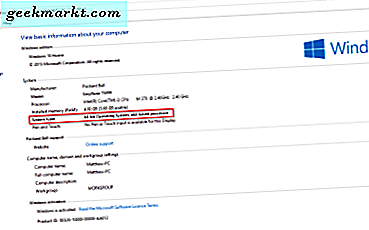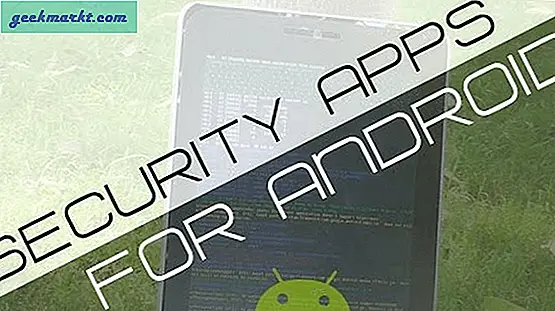Google Pixel är en ganska fantastisk teknik introducerad till smarttelefonlistan av deltagare inte för länge sedan. Det rankas där uppe med iPhone och den nuvarande Samsung Galaxy-serien av mobiltelefoner.
Vi har blivit imponerade av det faktum att det kommer igång Android 7.1 Nougat och det har visat sig vara utmärkt vid fotografering. Med det sagt kan du behöva veta några grunder om hur du använder din Google Pixel-smarttelefon.
Tar en skärmdump med din Google Pixel
Kanske har du sett något delaktigt eller något du behöver skärmdump för låt oss säga arbete. Så måste du ta en skärmdump av vad du ser. Så här gör du det.
- Håll ned strömbrytaren på höger sida av din Google Pixel-smarttelefon.
- Håll sedan ner volymknappen medan du håller strömknappen kvar.
- Slutligen släppa både ström- och volymknapparna och du bör se en snabb glimt av skärmdumpen du har tagit.
Du får också ett meddelande på din Google Pixel-bildskärm om den skärmdump du tagit. Det är tillgängligt för dig direkt i anmälningsskärmen, men vi kommer till det på en minut. Alternativt kan du gå vidare till den sista delen av det här inlägget.
Kan jag använda Google Assistant för skärmdumpar?
Vid den aktuella tiden kan du inte använda Google Assistant för att fånga skärmdumpar, men funktionen bör snart släppas.
Var finns Skärmbilder lagrade?
Om du har Google Foto installerade på din Google Pixel-smarttelefon gör det det väldigt lätt att hitta och hitta skärmdumpar. Allt du behöver göra är att;
- Öppna appen Google Foton.
- Tryck på menyn längst upp till vänster på appen. Det är tre horisontella linjer.
- Välj sedan skärmdumparna för att hitta skärmdumpen och dela eller visa.
Snabb åtkomst till skärmdumpar
När du har tagit en skärmdump och du ser meddelandet på din Google Pixel-skärm, kan du se din skärmdump direkt. För att göra det bara svep ner på anmälningsskärmen, tryck på skärmdumpen och du kommer bli taggen till den. Eller du kan dela eller radera det direkt i meddelandefältet.
Det är det du har lärt dig hur du tar skärmdumpar på din Google Pixel-smarttelefon. Du kan också veta var din enhet lagrar dina skärmdumpar och hur du får tillgång till dem via Google Foton eller direkt från anmälningsskärmen.